
时间:2020-11-01 20:44:22 来源:www.win10xitong.com 作者:win10
我们在工作中都会经常使用电脑系统,但是有时候会出现一些问题,比如这个Win10系统防火墙如何关闭的情况,说真的,可能一些系统高手在遇到Win10系统防火墙如何关闭的时候都不知道怎么弄。那Win10系统防火墙如何关闭的情况能不能处理呢?我们不妨试试这个方法:1、右击开始,点击运行;2、运行框输入regedit即可很简单的搞定了。以下文章就是彻头彻尾的讲解Win10系统防火墙如何关闭的详细解决对策。
详细操作步骤:
第一步:右击开始,点击运行;
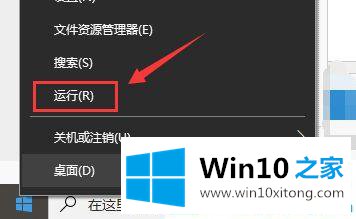
第二步:运行框输入regedit;
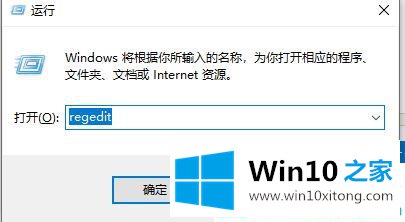
第三步:然后依次展开HKEY_MACHINE/currentcontrolset/services/mpssvc,然后找到右侧的strat将默认值2改为4,意思是禁用该服务,更改后重启生效;

第四步:接着重启电脑,发现已经是停止状态了。
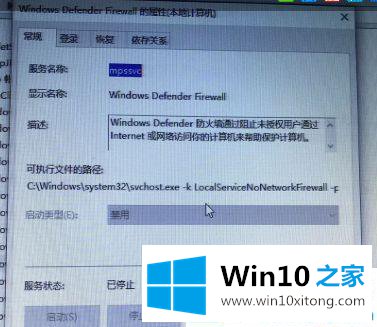
关于Win10系统防火墙如何关闭的详细步骤,大家只需要按照上面的方法就可以轻松关闭防火墙功能了。
有关Win10系统防火墙如何关闭怎么解决的方法就是以上全部的内容了,希望对你有所帮助。如果你需要更多的资料,请继续关注本站。